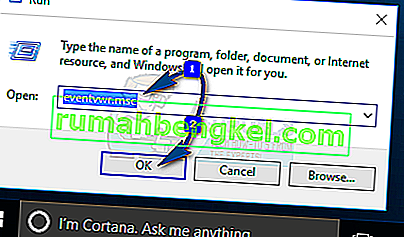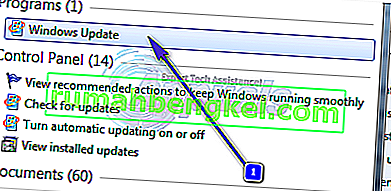Много потребители на Windows изпитват странен и силно заплашителен проблем, при който специфичен процес, наречен svchost.exe (netsvcs), започва да реквизира и използва все повече RAM, след като засегнатият компютър се зарежда и не успява да пусне RAM, независимо колко се натрупва.
Какво е svchost.exe?
Service Host или svchost.exe е важен процес на хост на Windows, разположен в C: \ Windows \ System32, изпълняван като изпълним файл, е зависимост от няколко Windows DLL файла и свързани услуги, без които Windows няма да работи. Тъй като това е задължителен системен процес, понякога може да ускори използването на процесора поради външни процеси, които зависят от него.
Както е показано на снимката по-долу, можете да видите няколко процеса на svchost, работещи със системни / локални и потребителски акаунти.

Защо Svchost.exe (netsvcs) използва Spike RAM и CPU?
Този проблем е толкова сериозен, че общият обем RAM, използван от файла svchost.exe (netsvcs), надхвърля дори 50% с изминаването на малко време и стига до точката, в която засегнатият компютър става толкова муден, че просто не може да се използва и трябва да се рестартира, за да стане функционален за кратко време. Броят на потребителите на Windows, които са страдали от този проблем в миналото, е, честно казано, разочароващо голям. Въпреки че този проблем се наблюдава най-вече при компютрите, работещи под операционната система Windows 7, Windows 8 и 10 изобщо не са имунизирани срещу него.
Основният виновник отзад: svchost.exe (netsvcs)
В повечето случаи виновникът за този проблем е или вирус или злонамерен софтуер, или злонамерена програма или услуга, която се стартира автоматично при стартиране на засегнатия компютър. За щастие можете да направите много, за да опитате да разрешите този проблем и да възстановите прекомерното количество RAM, който процесът svchost.exe (netsvcs) обикновено поема. Но преди да продължите с решенията, ако се сблъскате с проблема на компютър с Windows 7, посетете официалната страница на Microsoft, за да изтеглите актуализацията, за да разрешите проблема.
Следват някои от най-ефективните решения за този проблем:
Решение 1: Възстановете кошера на системния регистър и поправете повредените файлове
Изтеглете и стартирайте Restoro, за да сканирате за повредени файлове, като щракнете тук . Ако установи, че файловете са повредени, поправете ги.
Решение 2: Актуализирайте WindowsUpdate Client
Опитайте да актуализирате клиента за актуализация на Windows от връзката по-долу в зависимост от типа на вашата система. След като бъде актуализиран, тествайте, за да видите дали това решава проблема. (Това е за Windows 7)
Изтегли:
- 32-битова версия
- 64-битова версия
Ако този метод отстрани проблема, няма нужда да деактивирате актуализациите, но ако не го направите, можете.
Решение 3: Изчистване на регистрационните файлове за преглед на събития
- Дръжте Windows ключ и натиснете R . Въведете eventvwr.msc и щракнете върху OK.
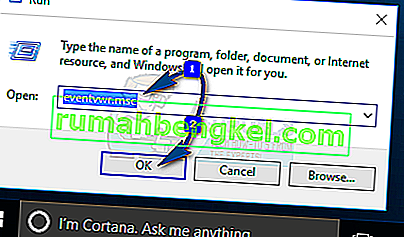
- От левия прозорец разгънете дневниците на Windows. Щракнете с десния бутон на мишката върху подпапките под него и изберете Clear Log .

- Направете това за Приложение , Защита , Настройка , Система и Пренасочени събития
Решение 4: Инсталирайте всички налични актуализации на Windows
Процесът svchost.exe (netsvcs), използващ проблем с RAM памет, е докладван безброй пъти на Microsoft, което е причината, поради която Windows пусна множество различни кръпки за този проблем, включени в комплекта с немалко от актуализациите на Windows. Независимо от версията на Windows, на която работи компютърът ви, трябва да има поне няколко актуализации за вашата система, актуализации, които включват корекции или поправки за този проблем и ако случаят е такъв, просто изтеглянето и инсталирането на тези актуализации трябва да поправи това издайте за вас.
- Отворете Windows Update . Щракнете върху Проверка за актуализации .
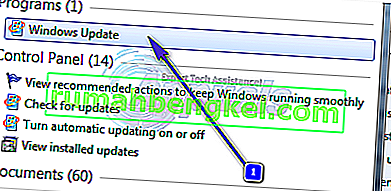
- Позволете на компютъра си да проверява и след това да изброява всички налични актуализации.

Изтеглете и инсталирайте всички налични актуализации. Трябва да има поне една актуализация, която съдържа корекция или поправка за този проблем, сред многото актуализации на Windows, които изтегляте и инсталирате . Със сигурност можете да изберете да не изтегляте някои актуализации, но просто бъдете сигурни, че не пренебрегвате никакви актуализации, които могат да съдържат корекция или коригиране на този проблем - актуализации като актуализации на стабилността на Windows и кумулативни актуализации на Windows.
Решение 5: Сканирайте компютъра си за вируси и злонамерен софтуер
Процесът svchost.exe може да използва тонове RAM поради инфекция с вирус или злонамерен софтуер. Конкретни вируси и зловреден софтуер могат определени процеси на вашия компютър - като svchost.exe - да започнат да използват мъчително големи количества RAM, без да пускат някоя от RAM, която вече не използват. Тъй като това е така, друг ефективен метод, който можете да използвате, за да се опитате да разрешите този проблем, е да изтеглите и инсталирате антивирусна програма или програма против зловреден софтуер като Malwarebytes и след това да я използвате, за да сканирате компютъра си за вируси, злонамерен софтуер и всякакви други заплахи за сигурността.

Решение 6: Деактивирайте услугата BITS
BITS (Background Intelligent Transfer Service) е компонент на операционната система Microsoft Windows, който използва празен капацитет на мрежата за изтегляне на данни от решаващо значение за системата (като актуализации на Windows) във фонов режим. Въпреки това, в някои случаи услугата BITS може да се повреди, причинявайки я да изсмуква прекалено големи количества честотна лента от потребителя и също така да накара процеса svchost.exe да започне да използва неприемливо значителен процент от паметта за произволен достъп на засегнатия компютър. Ако компютърът ви е засегнат от процеса svchost.exe, който заема голяма част от вашия проблем с RAM и BITS също използва голяма честотна лента, това може да е причина за проблема на първо място и ако това е така, деактивиране на услугата BITS като цяло трябва да реши проблема.
- Дръжте Windows ключ и натиснете R . Въведете services.msc и щракнете върху OK.

- Намерете услугата на име Background Intelligent Transfer Service и щракнете двукратно върху нея. Отворете падащото меню пред типа Startup. Щракнете върху Disabled . Щракнете върху Приложи . Щракнете върху OK . Това ще деактивира услугата BITS.

Не трябва да се страхувате да деактивирате услугата BITS, тъй като тя по никакъв начин няма да повлияе на начина, по който компютърът ви работи ежедневно. Ако това решение не свърши работата вместо вас, просто преминете към следващото.
Решение 7: Деактивирайте услугата Wuauserv
Услугата wuauserv е името на услугата Windows Update . Услугата Windows Update е скандално известна с това, че е отговорна за процеса svchost.exe, който заема повече от 50% от общата RAM памет на компютър, засегнат от този проблем. Ако услугата Windows Update причинява този проблем на вашия компютър, деактивирането му ще свърши работа.
- Дръжте Windows ключ и натиснете R . Въведете services.msc и щракнете върху OK.

- Превъртете надолу до Windows Update. Щракнете двукратно върху Windows Update Отворете падащото меню, разположено пред типа на стартиране. Щракнете върху Disabled . Щракнете върху Приложи . Щракнете върху OK . Това успешно ще деактивира wuauserv
Докато деактивирането на услугата wuauserv е едно от най-ефективните решения, които можете да използвате, за да опитате и да накарате процеса svchost.exe да не използва неимоверно голямо количество RAM, деактивирането на тази услуга ще означава, че Windows Update вече няма да стартира и спира по собствено желание. Това означава, че наличните актуализации за вашия компютър няма автоматично да бъдат изтеглени и инсталирани. Въпреки че това не е нещо, което ще попречи на ежедневните операции, поддържането на компютъра и всички негови устройства и драйвери е най-сигурно важно.
Тъй като случаят е такъв, ако решите да деактивирате услугата wuauserv и ако по този начин решите този проблем във вашия случай, не забравяйте поне веднъж месечно да зададете типа на стартиране на услугата wuauserv на Ръчно , щракнете с десния бутон върху услугата и щракнете върху Старт , отворете Windows Update , проверете за налични актуализации и изтеглете и инсталирайте всички налични актуализации. Това ще гарантира, че вашият компютър и всички негови устройства и софтуер ще бъдат актуални. След като изтеглите и инсталирате всички налични актуализации, можете да върнете типа Стартиране на услугата Windows Update обратно на Disabledза да сте сигурни, че няма да станете жертва на процеса svchost.exe, използвайки МНОГО RAM проблем отново.